Excel表中如何自动生成指定区域内的随机数据
来源:网络收集 点击: 时间:2024-05-21【导读】:
日常工作中经常会遇到随机数据验证,这需要我们事先准备好一组随机数据,少的话自己输入,如果量大的话就太耗费工时了。今天教大家如何使用工时自动生成随机数据Excel表中自动生成随机数据1/4分步阅读 2/4
2/4 3/4
3/4 4/4
4/4

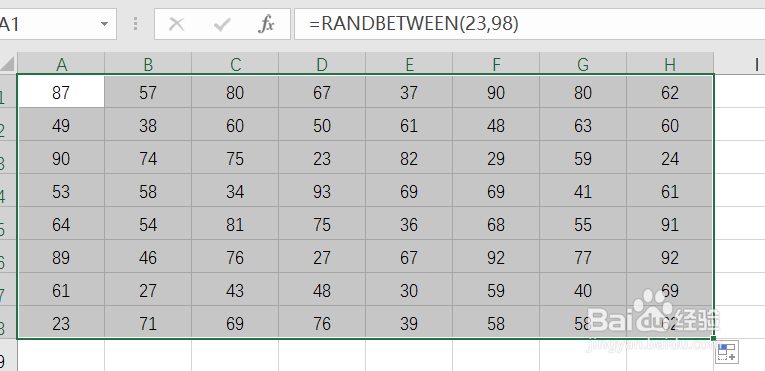 生活中的实际应用1/4
生活中的实际应用1/4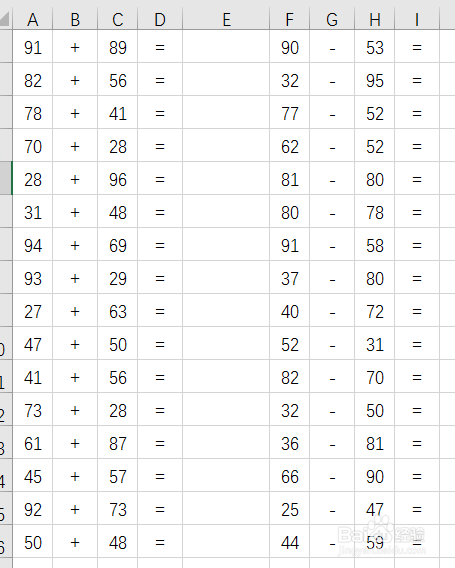 2/4
2/4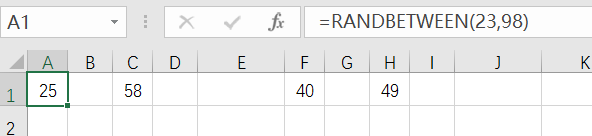 3/4
3/4 4/4
4/4
自动生成指定范围数值函数【RANDBETWEEN】
 2/4
2/4首先将光标移动到想要自动生成数值的单元格;
然后输入=RANDBETWEEN();注意括号一定要是在英文输入法状态下输入的,否则无效!
 3/4
3/4将光标移动到括号内,输入【区域的起始数值,区域的终止数值】,例如【23,98】,意思则是自动生成从23到98之间的随机数值。
注意:两个数值之间的逗号也是在英文输入状态下输入的!
 4/4
4/4点击回车,即自动生产随机数值,然后鼠标按住单元格右下角拖动单元格,即可随机生成一组指定区域的随机数值。


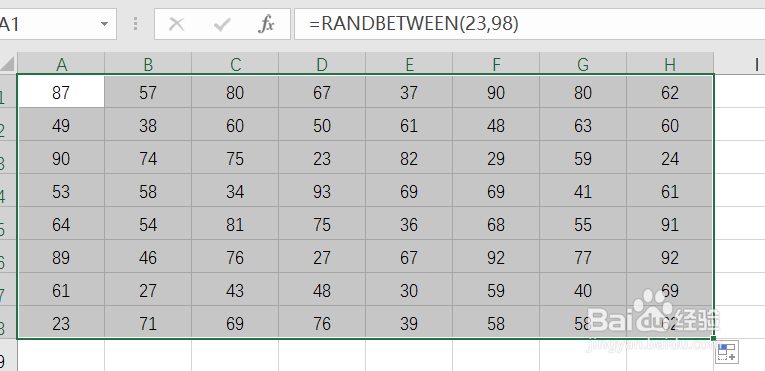 生活中的实际应用1/4
生活中的实际应用1/4除了工作中取样使用外,其实生活中我们也能用得上这个公式。比如给孩子出几十到数学加减法运算题。
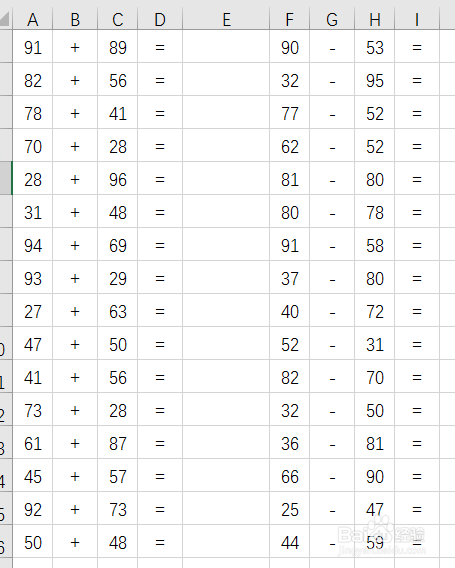 2/4
2/4首先,在第一、三、六、八列第一行输入公式=RANDBETWEEN();括号内数值范围以儿童学习能力范围自行界定。
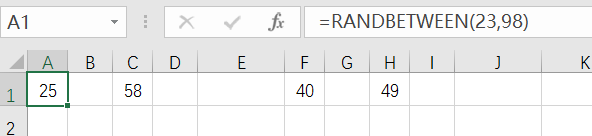 3/4
3/4然后在第二列和第七列分别输入+/-号,在第四列和第九列输入=。
 4/4
4/4当第一份试卷打印出来后,只需要双击任意一个带公式的单元格,就可以再得到一份新的试卷。是不是很方便?

版权声明:
1、本文系转载,版权归原作者所有,旨在传递信息,不代表看本站的观点和立场。
2、本站仅提供信息发布平台,不承担相关法律责任。
3、若侵犯您的版权或隐私,请联系本站管理员删除。
4、文章链接:http://www.1haoku.cn/art_817210.html
上一篇:wps删除空白页怎么删
下一篇:如何在手机翼支付里进行签到打卡
 订阅
订阅